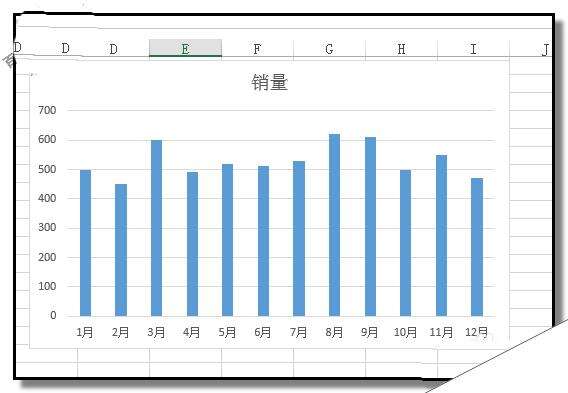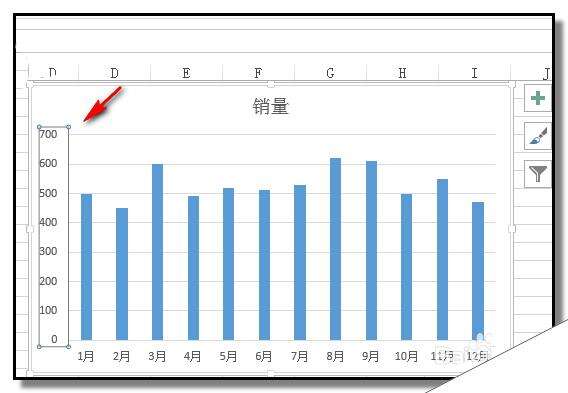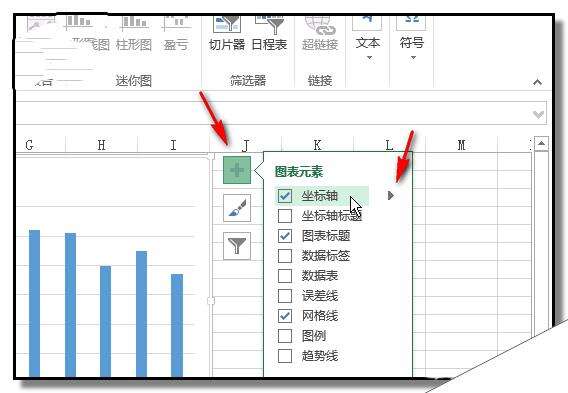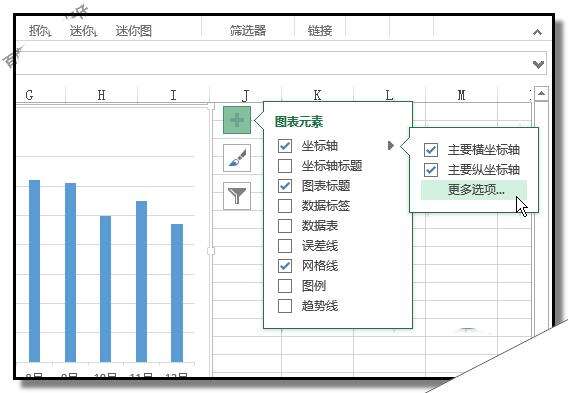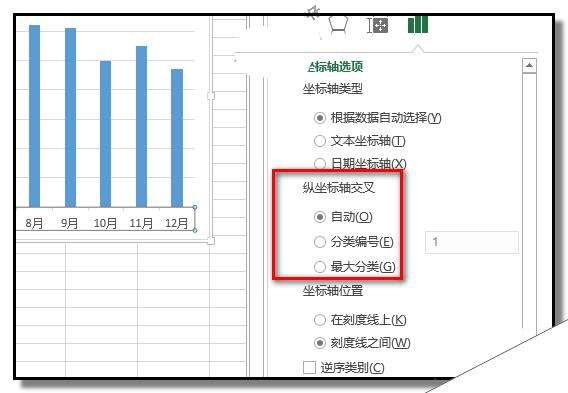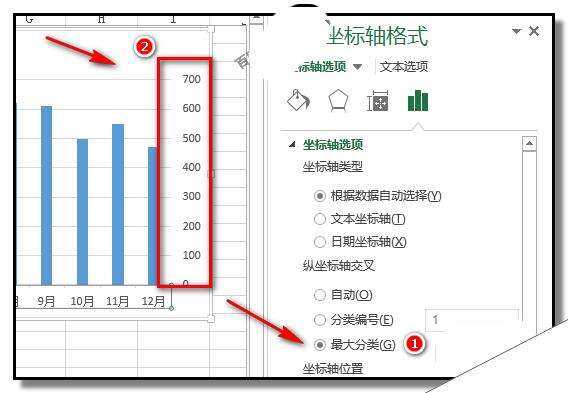excel表格中怎么移动坐标轴?
办公教程导读
收集整理了【excel表格中怎么移动坐标轴?】办公软件教程,小编现在分享给大家,供广大互联网技能从业者学习和参考。文章包含287字,纯文字阅读大概需要1分钟。
办公教程内容图文
2、现在,想把左侧纵坐标轴移到右侧;操作如下:鼠标点下纵坐标轴,选中。
3、这时,图表的右上角,显出三项,其中一项有一个大的+号,鼠标点击此+号,右边显出菜单,鼠标放在“坐标轴”这里,右侧即显出一个小三角形。
4、点击小三角形,右边又弹出菜单,点击“更多选项”;
5、随即,在工作表的右边弹出小窗口;显示坐标轴的相关设置选项。在这里,我们看到“纵坐标轴交叉”,下方默认点选“自动”
6、鼠标在“最大分类”前面小圆圈这里点下,点选这一项。这时,图表左侧的销量数据即移到了图表右侧这里了。
办公教程总结
以上是为您收集整理的【excel表格中怎么移动坐标轴?】办公软件教程的全部内容,希望文章能够帮你了解办公软件教程excel表格中怎么移动坐标轴?。
如果觉得办公软件教程内容还不错,欢迎将网站推荐给好友。